Le canzoni compresse in MP3 hanno rivoluzionato la fruizione della musica. Centinaia di canzoni rippate dai CD Audio, o scaricate (più o meno legalmente), si accumulano sui dischi fissi e nei lettori portatili.
Come ridurre il peso dei file MP3
Riuscire a ordinare con rigore questi file, per poterli ritrovare, non è sempre un’impresa da poco. I lettori portatili hanno la tendenza a ordinare le canzoni in base ai “tag”: si tratta delle informazioni sul brano salvate nel file. Informazioni quali il nome dell’artista, il titolo dell’album e del brano.
Per navigare velocemente fra le varie canzoni, dunque, è fondamentale gestire alla perfezione questi dati. In questa pagina vedremo come usare Audioshell, un piccolo programma gratuito che permette di sistemare i tag degli MP3 direttamente dall’interfaccia di Windows.
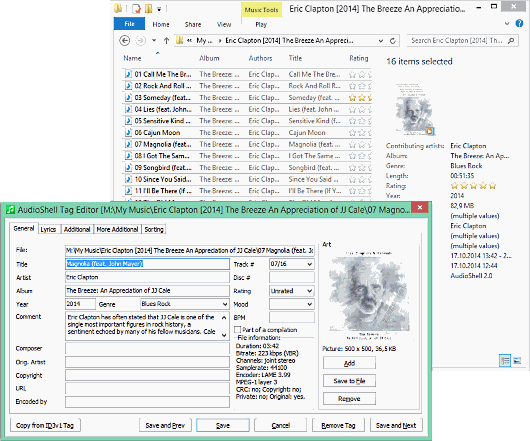
Come modificare i tag MP3
Per prima cosa è necessario procurarsi Audioshell: potete scaricarlo liberamente da www.softpointer. com. Cercate il programma Audioshell nella lista.
Fate clic sull’immagine del programma e, nella pagina successiva, fate nuovamente clic sul collegamento Download (sulla destra). Salvate il file sul PC. Fate doppio clic sul file appena scaricato e partirà il processo di installazione. Se Windows vi chiede il permesso di eseguire il programma, fate clic su “Esegui”. Inizialmente vi verrà chiesta la lingua da utilizzare: scegliete “Italiano” e fate clic su “OK”.
Nella schermata successiva, fate clic sul pulsante Avanti e procedete nello stesso modo anche nelle due finestre seguenti. A questo punto dovrete fare clic su “Installa”; attendere che il computer copi tutti i file necessari all’esecuzione di Audioshell. Togliete la spunta dall’opzione “View readme”, quindi fate clic su “Fine”.
Audioshell è pronto per l’uso!
A questo punto vi chiederete dov’è finito il programma. In effetti Audioshell non installa nessuna icona sul desktop e non è presente alcun collegamento nemmeno nella lista dei programmi di Windows.
Come fare dunque per utilizzare Audioshell?
Aprite Risorse del Computer o Esplora Risorse, e cercate una cartella del vostro disco fisso contenente alcuni MP3. Fatto questo, scegliete un file brano di cui vorreste cambiare l’estensione e fateci sopra clic col tasto destro del mouse. Dal menu a tendina che compare, selezionate “Proprietà”.
Date un’occhiata alla schermata che si apre. Oltre alle solite proprietà generali del file, sono presenti delle nuove tabelle, dovute proprio al programma appena installato.
Come editare un file MP3
Le novità si chiamano “Audioshell – Informazioni” e “Audioshell – Editor dei Tag”. Fate clic sulla tabella Informazioni: vedrete elencate tutte le informazioni contenute nel tag dell’MP3 selezionato. Titolo della canzone, artista, album e via di questo passo. In questa sezione potrete soltanto prendere visione dei dati, non modificarli. Per quello, bisogna fare clic sulla tabella Editor dei Tag.
Nella finestra che comparirà potrete modificare tutte le informazioni contenute nel tag dell’MP3 selezionato. Di fianco alla categoria, infatti, ci sono dei campi (più o meno vuoti) che potrete completare. Per esempio, fate clic sul campo Titolo e scrivete il titolo corretto della canzone. Se vi interessa modificare qualche altro parametro, fate clic con il mouse sul relativo campo e scrivete tutto ciò che volete. Alla fine, fate clic su “OK” per salvare le modifiche.
Il metodo appena visto risulta comodo per lavorare su un singolo brano. Quando si ha a che fare con album interi, scrivere gli stessi dati alla voce “Nome artista” e “Album” per più di dieci volte potrebbe risultare noioso. Ovviamente Audioshell permette di modificare i dati in automatico per più canzoni contemporaneamente. Per farlo, aprite una cartella contenente le canzoni di uno stesso CD in formato MP3 e selezionatele tutte (da Modifica/Seleziona tutto).
Una volta selezionati tutti i file, portatevi con il puntatore del mouse sopra uno e fate clic col tasto destro del mouse. Scegliete “Proprietà”, quindi andate in “Audioshell – Editor dei tag”. L’aspetto della finestra cambia: i vari campi sono grigi, per attivarli è necessario spuntare la casella a sinistra del nome.
Questo perché modificando una delle voci, si modificheranno in automatico tutti i file selezionati.
Attenzione: questo sistema è estremamente comodo per il Nome dell’Artista e dell’Album, ma è deleterio per il titolo della canzone. Per cui, spuntate tutte le voci che volete cambiare, ma non “Titolo”. Una volta selezionata la casella a sinistra del campo che vi interessa, inserite i dati come visto in precedenza.
Nel tag degli MP3, oltre ai dati già visti, si può inserire anche la copertina dell’album. Ripetete le operazioni viste nel passo 7 e, nell’editor dei Tag, spuntate la casella a sinistra della scritta Copertina. A questo punto fate clic su “Aggiungi” e cercate la foto che volete usare come copertina sul vostro disco fisso. Una volta selezionata, fate clic su “OK” e quindi nuovamente su “OK”. La copertina verrà inserita automaticamente nel tag.
AudioShell supporta MP3 (tutte le versioni dei tag ID3v2), WMA, ASF, WMV, Apple iTunes AAC (M4A e M4P), MP4, OGG, FLAC, opus (Vorbis tag di commento), MPC, MP +.

Il programma è compatibile per tutte le versioni di Windows a 32/64 bit.
